| PyTorch 最新安装教程(2022 | 您所在的位置:网站首页 › cuda镜像安装 › PyTorch 最新安装教程(2022 |
PyTorch 最新安装教程(2022
|
PyTorch 最新安装教程(2022-02-22) 前言 1. 安装 Anaconda 2. 检查显卡,更新驱动 3. 创建PyTorch环境 4. 配置清华TUNA镜像源 5. 安装 PyTorch 6. 测试 7. Pycharm使用Anaconda创建的pytorch虚拟环境 后序 前言万事开头难! 这句话又一次被我验证。 记得前不久刚陷入Tensorflow2.0的安装困境,这一次又被PyTorch 搞哭辽。 孩子太难了o(╥﹏╥)o,不过还好最终成功安装,感谢全网资源,感谢大佬们的博客!被我一次一次试了出来。 1. 安装 AnacondaAnaconda 是一个用于科学计算的 Python 发行版,支持 Linux, Mac, Windows, 包含了众多流行的科学计算、数据分析的 Python 包。 Anaconda 安装包可以到 Index of /anaconda/archive/ | 清华大学开源软件镜像站 | Tsinghua Open Source Mirror 下载 or 也可以去官网下载。 具体内容请参考我之前的安装教程&经验分享: Tensorflow 2.0 最新版(2.4.1) 安装教程 2. 检查显卡,更新驱动建议是首先更新驱动,全都按最新的东西来安装 下载新版 NVIDIA 官方驱动 我这里也留了一些编程知识和资料,有需要可以点击领取在这里选择自己的显卡型号,下载安装即可,下载很快也很简单,建议大多数人都更新一下显卡驱动,避免不必要的麻烦。  2.安装好后进入NVIDIA控制面板,鼠标右键可进入  点击组件找到自己CUDA的版本号  或者win+R—>cmd,进入命令行,输入:  如果没有这条命令,则需要添加环境变量(百度配置)一般电脑都可以直接用,我的显卡是:GF:MX250 如果没有这条命令,则需要添加环境变量(百度配置)一般电脑都可以直接用,我的显卡是:GF:MX250也可获得版本号:  备注:第二步不一定是必须的,如果你的电脑较新,那么不更新也可以直接进行下面操作,我的电脑是19年买的,中间好像也没更新驱动,这一步直接跳过,最后也安装成功了。 3. 创建PyTorch环境不同的项目需要不同的虚拟环境,可以处理不同版本的项目之间不兼容问题。 1.进入 Anaconda prompt 命令窗口  2. 输入以下内容: conda create -n PyTorch python=3.8PyTorch是虚拟环境名字(可以随意设置),3.8 是python版本,都可以按自己需求改,一定要指定具体 python 版本。  然后按 y,继续安装所需的各种依赖包。 创建成功后,输入以下命令:conda info --envs可以看见自己的所有环境  如果出现错误,可能是外网下载过慢,需要配置国内镜像源。 4. 配置清华TUNA镜像源TUNA 提供了 Anaconda 仓库与第三方源(conda-forge、msys2、pytorch等,查看完整列表)的镜像,各系统都可以通过修改用户目录下的 .condarc 文件。Windows 用户无法直接创建名为 .condarc 的文件,可先执行 conda config --set show_channel_urls yes 生成该文件之后再修改。 注:由于更新过快难以同步,TUNA不同步pytorch-nightly, pytorch-nightly-cpu, ignite-nightly这三个包。生成 .condarc 文件在 Anaconda prompt 命令窗口,中输入: conda config --set show_channel_urls yes之后可以在 C:\Users\xxx 中看到 .condarc 文件 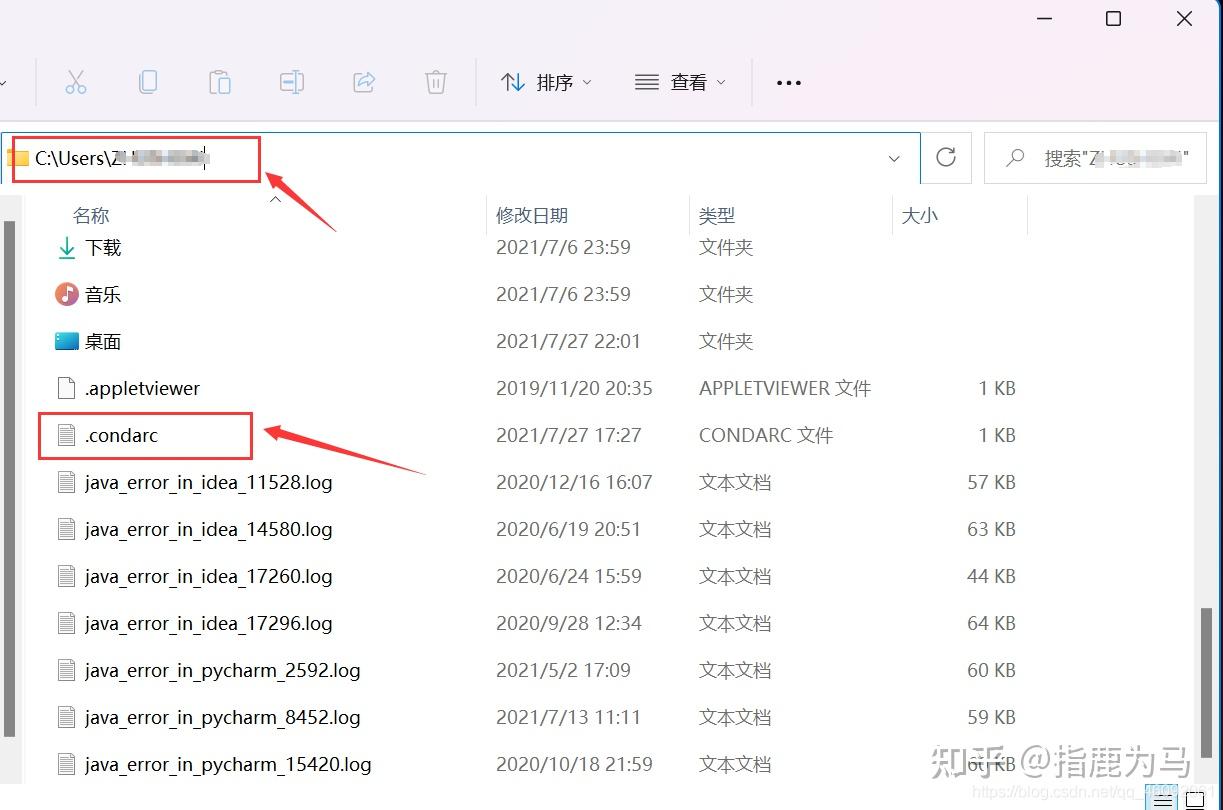 2.记事本打开.condarc文件,重写其中的内容。channels: - defaults show_channel_urls: true default_channels: - Index of /anaconda/pkgs/main/ | 清华大学开源软件镜像站 | Tsinghua Open Source Mirror - Index of /anaconda/pkgs/r/ | 清华大学开源软件镜像站 | Tsinghua Open Source Mirror - Index of /anaconda/pkgs/msys2/ | 清华大学开源软件镜像站 | Tsinghua Open Source Mirror custom_channels: conda-forge: Index of /anaconda/cloud/ | 清华大学开源软件镜像站 | Tsinghua Open Source Mirror msys2: Index of /anaconda/cloud/ | 清华大学开源软件镜像站 | Tsinghua Open Source Mirror bioconda: Index of /anaconda/cloud/ | 清华大学开源软件镜像站 | Tsinghua Open Source Mirror menpo: Index of /anaconda/cloud/ | 清华大学开源软件镜像站 | Tsinghua Open Source Mirror pytorch: Index of /anaconda/cloud/ | 清华大学开源软件镜像站 | Tsinghua Open Source Mirror simpleitk: Index of /anaconda/cloud/ | 清华大学开源软件镜像站 | Tsinghua Open Source Mirror  即可添加 Anaconda Python 免费仓库。 在Anaconda prompt 命令窗口运行 conda clean -i 清除索引缓存,保证用的是镜像站提供的索引。 5. 安装 PyTorch进入pytorch官网:https://pytorch.org/网页下拉,即可看到下图,官网会自动根据你的电脑,显示的即是你可安装的CUDA版本,并给出安装命令。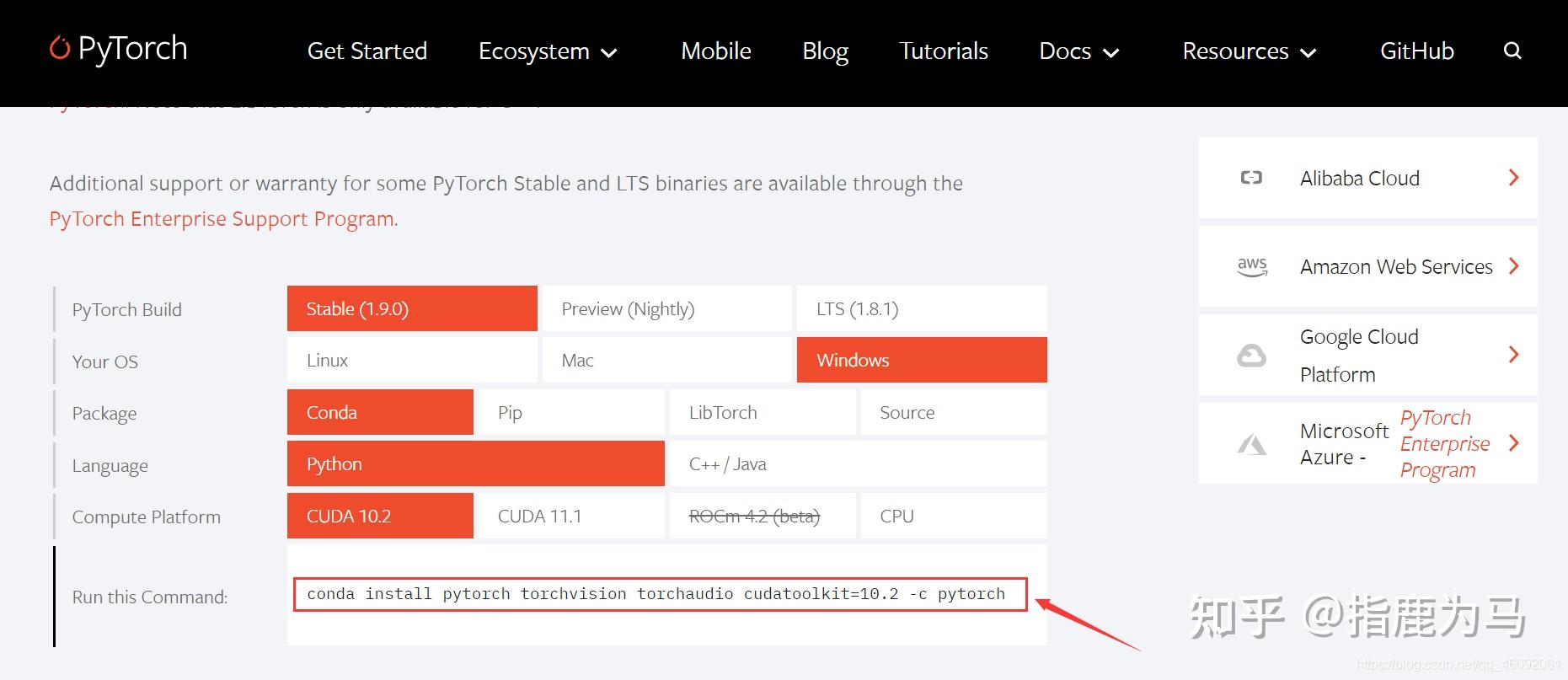 3.复制官网提供的命令 conda install pytorch torchvision torchaudio cudatoolkit=10.2 -c pytorch 4.打开 Anaconda prompt 命令窗口,进入你刚刚所创建的环境(我的命名是PyTorch) conda activate PyTorch 进入环境 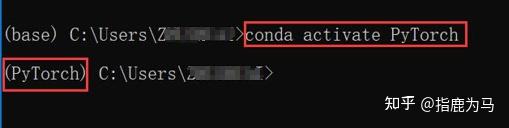 5.最后输入官网提供的命令,即可下载 conda install pytorch torchvision torchaudio cudatoolkit=10.2 -c pytorch   每个人的命令,会由于电脑配置而各不同 注意:下载安装过程,可能因为某些原因,并不是很顺利,但遇到问题不要慌,另外网速一定要好,避免出现不必要的错误。 6. 测试打开Anaconda prompt命令窗口,激活环境,输入python,进入python开发环境中1.import torch 2.torch.cuda.is_available() 1.True  看到True的那一刻,我真的开心,终于成功了。 7. Pycharm使用Anaconda创建的pytorch虚拟环境请参考:Pycharm加载conda创建pytorch虚拟环境 & import torch报错问题解决 后序 安装过程如果您遇到相关问题 请参考: 7. Pycharm使用Anaconda创建的pytorch虚拟环境 请参考:Pycharm加载conda创建pytorch虚拟环境 & import torch报错问题解决 后序 安装过程如果您遇到相关问题 请参考: 问题描述万事开头难! 截止到现在,我尝试安装 PyTorch 已经快一天了,马上黄昏日落,盼望着、盼望着…  最终经过不断尝试摸索,不断参考大佬们的安装教程,最终经历了漫长的各种py依赖包的安装过程,眼看环境马上就要配好,心情开始放松,可是最后突然跳出了警告和报错: warning conda.gateways.disk.delete:unlink_or_rename_to_trash(139): could not remove or rename d:\anaconda\pkgs\pytorch-1.2.0-py3.6_cuda100_cudnn7_1\lib\site-packages\torch\lib\torch.dll. please remove this file manually (you may need to reboot to free file handles) InvalidArchiveError('Error with archive D:\anaconda\pkgs\pytorch-1.2.0-py3.6_cuda100_cudnn7_1.tar 这是 Anaconda3 文件夹权限问题,可能安装在默认C盘路径就不会出现这种问题。 百度搜索发现有sudo的解决办法,但在windows10环境下比较麻烦。 这时候windows10系统的优秀图形界面交互功能就显得方便而愉快。 解决方案进入 Anaconda3 的安装目录。 2.右键--->属性--->安全 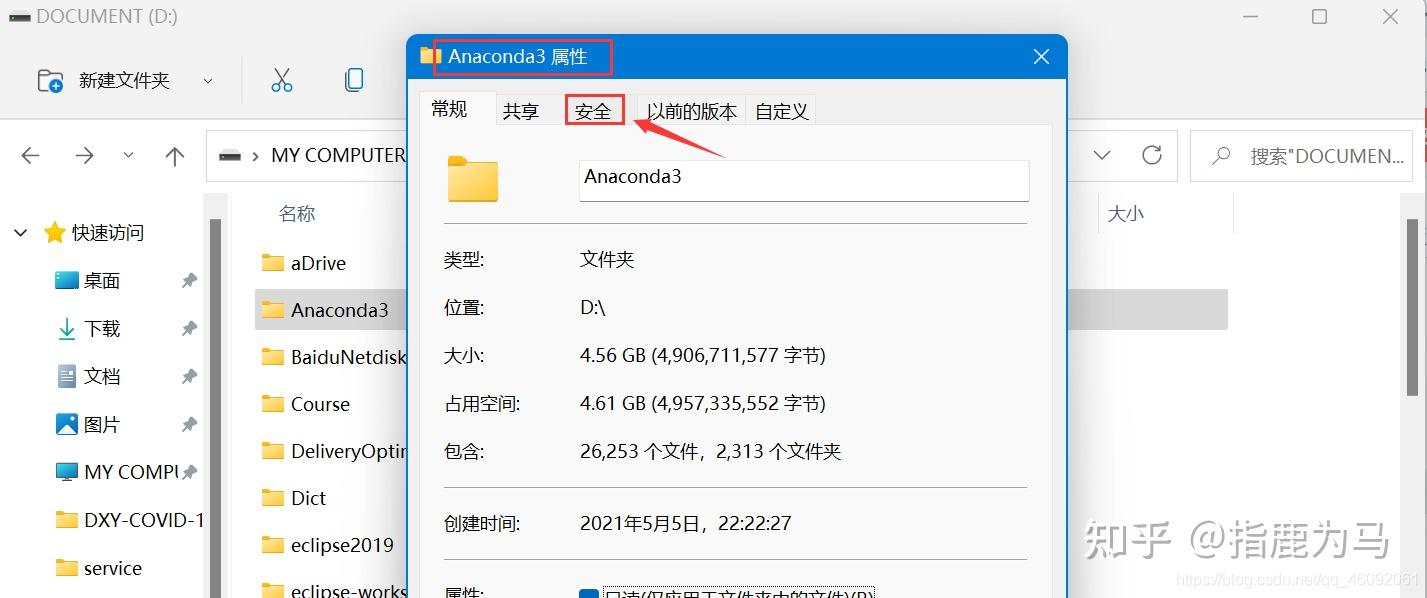 3.发现的确当前文件夹的权限没有达到完全控制 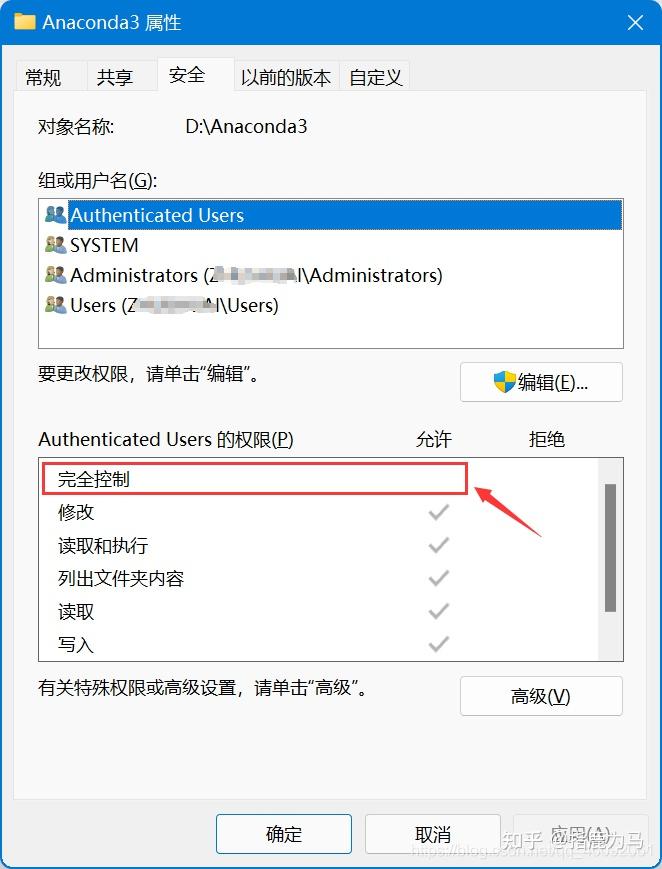 4.选择第二个用户SYSTEM,完全控制,然后点击确定  重新执行安装指令,安装成功! 测试: 1.import torch 2.torch.cuda.is_available() 1.True 看到True的那一刻,我真开心,终于成功了。 加油加油 我这里也留了一些编程知识和资料,有需要可以点击领取 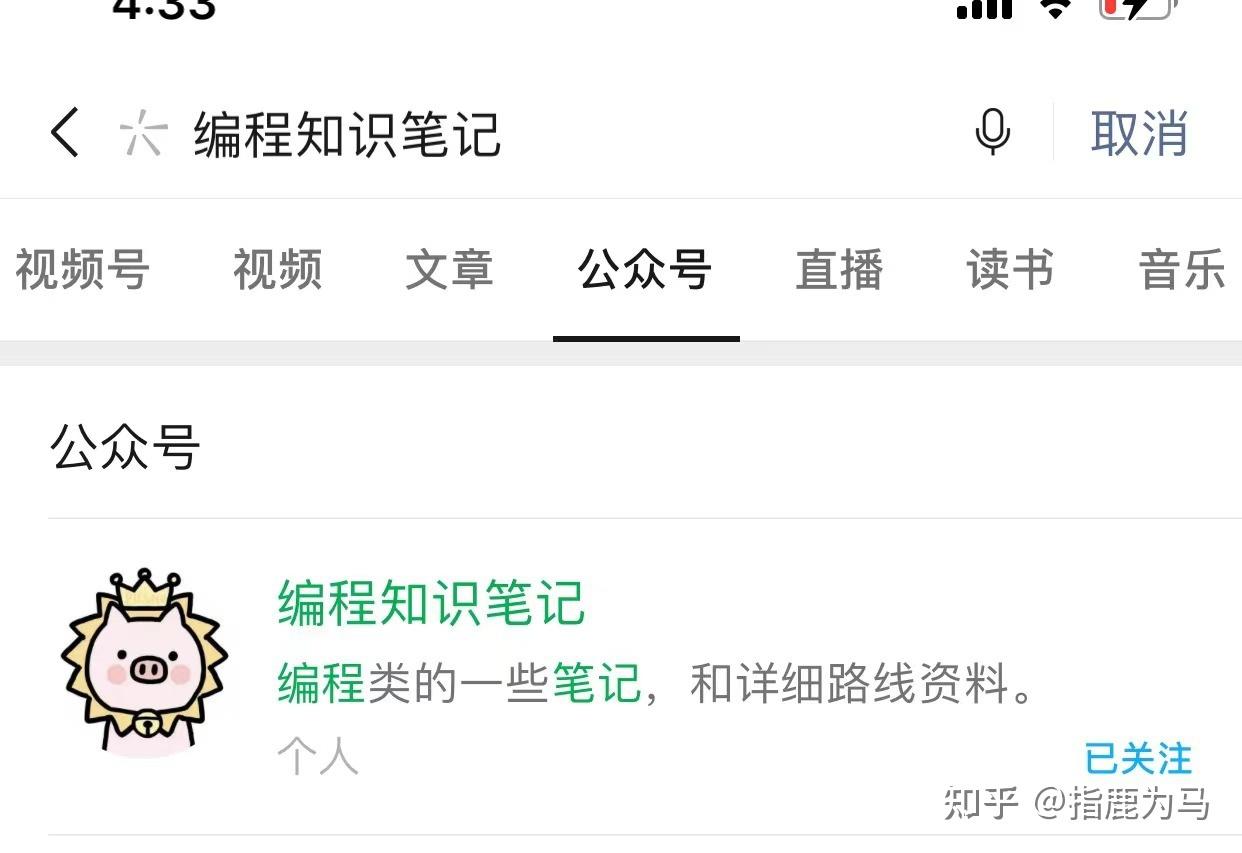 
|
【本文地址】